Jezična traka je nestala u sustavu Windows - što učiniti? Automatsko mijenjanje rasporeda tipkovnice - najbolji programi Windows 7 izmjenjivač jezika.
Aktivni korisnici operativni sustav Billa Gatesa vjerojatno se susreo s činjenicom da jezična traka Ne pojavljuje se u Windowsu 7.
Zašto se to događa je dobro pitanje, ali vjerojatno neće zahtijevati odgovor ako znate kako otkloniti ovaj nedostatak.
Najlakši način da riješite problem
Postoji mnogo opcija zašto jezična traka može nestati, a najpopularnija od njih je neispravan rad jedne ili više aplikacija odjednom.
Ovu metodu koristi većina korisnika koji pokušavaju ukloniti pogrešku jezične trake. Algoritam radnji je sljedeći:
- U donjem desnom kutu zaslona pronađite karticu Start.
- Kliknite redak "Upravljačka ploča".
- Pronađite redak "Promijeni raspored tipkovnice" i kliknite na njega.
- Kliknite na prozor "Regionalni i jezik" koji će se pojaviti.
- Pronađite karticu "Jezik tipkovnice" i kliknite "Promijeni tipkovnicu".
- U novom prozoru "Jezici i usluge unosa teksta".
Savjet! Ako se nakon svih postavki jezična traka i dalje ne pojavljuje na vašem zaslonu, provjerite koliko je jezika aktivno na vašem računalu. Algoritam radnji bit će beskoristan ako je aktivan samo jedan jezik.
Broj aktivnih jezika možete provjeriti na sljedeći način:
- Ponovno prođite kroz dvije točke gornjeg algoritma;
- Pronađite karticu "Općenito".
Neobjašnjivi, ali istiniti korisnici ruska verzija Windows 7 primijetio je da jezična traka s ruskim jezikom najčešće nestaje. Zašto se to događa i je li to istina, nije poznato.
Ali možete sami eksperimentirati ako instalirate engleski ili bilo koji drugi jezični raspored.
Vraćanje planera zadataka u Windows 7
Jezična traka u sustavu Windows 7 ima jednu glavnu razliku od istog sustava Windows XP - u ovom slučaju, planer zadataka odgovoran je za pokretanje jezičnog modela.
Ako ovaj program neće biti pokrenut, tada se jezična traka neće prikazati. To možete pratiti na sljedeći način:
- Na radnoj površini pronađite i otvorite prečac "Moje računalo".
- Pronađite karticu "kontrole" i kliknite na nju.
- Tada ćete na desnoj strani popisa pronaći redak "Usluge i aplikacije". Odaberite ikonu "Usluge".
- U skočnom prozoru s desne strane pogledajte uslugu "Planer zadataka".
- Nakon otvaranja usluge provjerite prikazuje li radni status. Također vam savjetujemo da odredite vrstu automatskog pokretanja.
- Ako usluga prikazuje vrstu pokretanja "Ručno", dvaput kliknite desnu tipku miša i promijenite je u "Automatski".
- Zadnji korak je ponovno pokretanje računala i provjera jezične trake.
Razmotrimo opciju kada su sve postavke u redu, međutim, na zaslonu monitora nedostaje jezična traka.
Najvjerojatnije je problem što je zadatak onemogućen unutar samog servisa.
- Na zaslonu monitora u donjem desnom kutu kliknite na liniju "Start".
- Zatim u tražilicu unesite riječ “Task Scheduler”.
- Pronađite redak "Knjižnice planera zadataka" i kliknite na njega.
- Zatim navedite dvije naredbe jednu za drugom: TextServicesFramework i MsCtfMonitor.
- Na naredbu MsCtfMonitor trebate dvaput kliknuti desnom tipkom miša kako bi se pojavila linija "Omogući" i zatim kliknuti na nju.
Savjet! Zabilježite status naredbe MsCtfMonitor. Ako je redak već označio "Omogućeno", onda je razlog odsutnosti jezične trake nešto drugo.
Imajte na umu da nema svako računalo instaliranu uslugu MsCtfMonitor. Bez toga je malo vjerojatno da će biti moguće vratiti upravljačku ploču na svoje mjesto. Ovaj program možete sami izraditi pomoću sljedećeg algoritma:
- Besplatno preuzmite program MsCtfMonitor.zip i raspakirajte ga;
- Otvorite preuzetu datoteku;
- U glavnom izborniku s desne strane pronađite odjeljak TextServicesFramework;
- Dvaput kliknite na odjeljak TextServicesFramework desnom tipkom miša da biste otvorili karticu "Import task";
- Dvaput kliknite lijevu tipku miša na preuzetu datoteku;
- Kliknite na zadatak, a zatim ponovno pokrenite računalo kako biste bili sigurni da je jezična traka ponovno na mjestu.
Korištenje registra za vraćanje jezične trake
Ako vam nijedna od gore navedenih metoda nije pomogla, onda ima smisla provjeriti ispravnost registra sustava. Raniji operativni sustavi Windows razlikovali su se od sedme teme, jezičnom trakom moglo se upravljati pomoću ctfmon.exe.
Ali u ovom slučaju može biti i prikladno. Preuzmite program ctfmon.zip i potom ga raspakirajte. Ako imate problema s radom, postupite na sljedeći način:
- Za početak registar sustava unesite kombinaciju “Win”+”R”. Zatim unesite naredbu "regedite".
- Zatim kliknite na liniju.
- Zatim u praznom desnom dijelu kliknite desnom tipkom miša tako da se pojavi redak "Stvori". Nazovite ga CTFMON.EXE.
- Kliknite na naslov lijevom tipkom miša za pristup poveznici C:\WINDOWS\system32\ctfmon.exe."
Ako ste strogo slijedili algoritam radnji, pokušajte ponovno pokrenuti računalo i provjerite pojavljuje li se jezična traka.
Rješavanje problema putem Punto Switchera
Ako vam nijedna od gore navedenih metoda nije pomogla, onda kao posljednje rješenje uvijek postoji rješenje koje je više puta pomoglo korisnicima Windows 7 operativnog sustava.
To se može učiniti pomoću Yandexa, točnije, pomoću programa njegovih programera - Punto Switcher.
Točnije, bit ovog programa nije vratiti jezični niz na zaslon monitora, već postati njegova zamjena ako je potrebno. Pomoću Punto Switchera možete se prebacivati s jednog jezika na drugi.
Nakon što u glavnom izborniku imate način rada "Postavke", kliknite na njega da biste se prebacili na "Jezik tipkovnice". Problem riješen. Jednostavno rečeno, preuzeli ste analognu jezičnu traku zbog nedostatka izvornika.
Savjet! Program uključuje više od stotinu jezika. Kako ne biste morali stalno gubiti vrijeme na traženje onih koje trebate, odaberite nekoliko koje ćete najčešće koristiti, na primjer: ruski-njemački-engleski.
Prije dosta vremena pojavila se operacijska sala Windows sustav. A što je najzanimljivije, ona već dvadeset i pet godina izgled praktički nepromijenjena. Naravno, OS je postao praktičniji i ljepši, ali uglavnom se struktura nije promijenila. Unatoč svim poboljšanjima i ažuriranjima, jedan problem je još uvijek prisutan u Windows operativnom sustavu. Govorimo o iznenadnom nestanku jezične trake.
Naravno, “lokalci” baš i ne trebaju jezičnu traku, ali u našim krajevima je vrlo važan dio korištenja računala na ruski ili obrnuto. Danas ćemo detaljno razmotriti problem nestanka jezične trake i načine za njegovo rješavanje.
Što učiniti ako jezična traka nestane?
Pogledajmo najprije najviše jednostavnih načina rješavanje problema i postupno prelazak na složenije. Možda, ako je jezična traka na vašem računalu nestala, možete je vratiti na svoje mjesto u dva klika.
Prva metoda je sljedeća: idite na "start", zatim na "upravljačku ploču" i postavite sadržaj na "kategoriju". Pronađite stavku "raspored tipkovnice ili druge metode unosa" ili upišite jezik u pretragu.
Otvorit će se ploča “Regionalni i jezici” u kojoj trebate prijeći na karticu “Jezik i tipkovnice”, a zatim kliknuti na “Promijeni tipkovnicu...”.
U novom prozoru "Jezici i usluge unosa teksta" provjerite je li prekidač postavljen na "Prikvačeno na programsku traku".
Kako se ne biste zbunili, u nastavku je snimak zaslona koji detaljno opisuje gore navedene korake:

Također, ne zaboravite da prisutnost jezične trake u lijevom kutu može biti samo ako uključuje više od jednog jezika.
Da biste provjerili koliko je jezika uključeno, morate izvršiti prva tri koraka iznad, a zatim kliknite na karticu "Općenito" Provjerite koliko jezika uključuje ploča.

Imajući veliko iskustvo u korištenju računala, možemo sa sigurnošću reći da jezična traka najčešće nestaje ako je zadani jezik ruski. Možda je upravo to vaš problem. Promijenite zadani jezik na engleski i možda će se jezična traka vratiti na svoje izvorno mjesto i neće nestati u budućnosti.
No, glavni razlog za nestanak jezične trake je kvar aplikacije. Ako tipkovnica prečesto nestaje, onda ju je najbolje potpuno ukloniti i instalirati program Punto Switcher. Reći ću vam kako onemogućiti standardnu jezičnu traku na kraju članka.
Sada morate saznati razloge koji utječu na nestanak jezične trake.
Kako vratiti Windows planer zadataka?
S pojavom sustava Windows 7, planer je odgovoran za pokretanje jezične trake. Iz ovoga možemo zaključiti da ako usluga rasporeda nije pokrenuta, jezična traka neće biti dostupna. Da biste testirali planer, trebate učiniti sljedeće:
- Desnom tipkom miša kliknite ikonu "Računalo" na radnoj površini i odaberite "Upravljanje"
- U prozoru pogledamo stablo s lijeve strane i pronađemo “Usluge i aplikacije -> Usluge”
- Na desnoj strani prozora nalazimo uslugu "Task Scheduler".
- Provjeravamo je li usluga u stanju "Radi" i je li vrsta pokretanja "Automatska"
- Ako je vrsta pokretanja "Ručno", dvaput kliknite i odaberite "Automatski" u prozoru
- Ponovno pokrenite računalo i provjerite.

Ako je usluga planera počela raditi, ali se jezična traka nije pojavila, morat ćete provjeriti je li zadatak omogućen u samom planeru. Da biste to učinili, morate učiniti sljedeće:
- Pronađite ga u "start" izborniku i unesite "scheduler" u pretraživanje. U rezultatima pretraživanja trebate pronaći "Task Scheduler" i kliknuti na njega.
- Obratite pozornost na lijevu stranu prozora i idite na sljedeću stazu: “Task Scheduler Library -> Microsoft -> Windows -> TextServicesFramework”.
- Zadatak “MsCtfMonitor” mora biti prisutan na desnoj strani prozora i kliknite na “enable”.
- Ako imate samo opciju "onemogući", planer je omogućen i zadatak se izvodi.
Vratite jezičnu traku kroz registar.
Ako sve gore navedene metode nisu pomogle, morat ćete ući u registar i unijeti promjene u njega. Prije izdanja sustava Windows 7, program “ctfmon.exe” bio je odgovoran za upravljanje jezičnom trakom. Da biste ga aktivirali u sustavu Windows 7, morate dodati program u sustav pokretanja.
Ovaj postupak možda neće biti uspješan. U tom slučaju morat ćete slijediti sljedeći plan:
- Pokrenite uređivač registra sustava: pritisnite "Win + R" i unesite "regedit"
- Pronađite nit
- U desnom dijelu prozora desnom tipkom miša kliknite na prazan prostor i odaberite “Novo -> Parametar niza”, dajte mu naziv “CTFMON.EXE”.
- Dvaput kliknite na njega i postavite vrijednost na “C:\WINDOWS\system32\ctfmon.exe”.
Krajnji rezultat trebao bi izgledati ovako:

Ponovno pokrenite računalo i provjerite pojavljuje li se jezična traka. Ako se ne pojavi, najvjerojatnije nedostaje sama datoteka "ctfmon.exe". U ovom slučaju morat ćete je preuzeti i raspakirati u mapu "C:/Windows/System32/" Ako je vaš operativni sustav instaliran. na pogonu “D”, zatim označite da vam je prvi potreban.
Problem rješavamo radikalno.
Ako vam sve gore navedene opcije ne pomognu, nemojte očajavati. Ne postoje nerješivi problemi. Postoji jedna opcija koja će vam sigurno pomoći. To se može učiniti pomoću programa Punto Switcher. Program neće vratiti jezičnu traku, ali će je moći zamijeniti vlastitom, koja sigurno neće nestati. Osim, naravno, ako ga ne izbrišete. Glavna svrha Punto Switchera je automatsko mijenjanje rasporeda tipkovnice. Ako unesete "yjen,er", program će se automatski prebaciti na ruski izgled i razumjeti da ste unijeli "laptop".
Ne biste trebali imati problema s instaliranjem Punto Switchera. Kada instalirate program, ikona će se pojaviti u programskoj traci, slična jezičnoj traci. Ako ga kliknete desnom tipkom miša, možete onemogućiti automatsko mijenjanje jezika. Tako ćete dobiti analog jezične trake. Većina korisnika to učini, onemogući standardnu jezičnu traku i koristi program Punto Switcher.
Ovaj program je također vrlo jednostavan za korištenje. Ima dodatne značajke, što vam može ubrzati rad na računalu. Na primjer, možete promijeniti jezik na jednoj tipki, na primjer, "ctrl", tako da se sigurno nećete zbuniti kada mijenjate raspored tipkovnice.
Da biste izvršili takve promjene, trebate desnom tipkom miša kliknuti ikonu jezične trake i odabrati "postavke". Zatim pronaći karticu "općenito" i odabrati "Promijeni izgled: desno Ctrl".

Ako ste instalirali nekoliko jezika, ali najčešće koristite samo ruski i engleski, tada ćete biti zadovoljni funkcijom "Samo ruski/engleski", možete desnom tipkom "Ctrl" prelaziti između ova dva jezika. A kako biste se prebacili na druge jezike, samo kliknite standardna kombinacija ključevi Osobno, ja već dugo vremena Koristim ovaj trik.
Pa, sada možete riješiti problem s nestankom jezične trake. Štoviše, sada ga možete prilagoditi onako kako želite. Ostanite s nama i naučite nova znanja.
Za Windows 7.
Događa se da ikona jezika unosa - jezična traka - iznenada nestane sa programske trake. U isto vrijeme, mijenjanje jezika pomoću kombinacije "ALT lijevo + SHIFT" ili "CTRL + SHIFT" funkcionira. Međutim, vrlo je nezgodno svaki put nasumično birati željeni izgled. Pogledajmo kako vratiti prekidač na svoje mjesto.
Ponekad se brisanje panela dogodi slučajno kada mi sami slučajno pritisnemo gumb dok mijenjamo jezik mišem:
U tom slučaju ploča se može pojaviti bilo gdje na radnoj površini ili biti skrivena. Idemo s glavnog gumba - na "Upravljačku ploču" - "Jezični i regionalni standardi". U ovom prozoru odaberite karticu "Jezici i tipkovnice" i kliknite gumb "Promijeni tipkovnicu...":

U prozoru "Jezici i usluge unosa teksta" otvorite karticu "Jezična ploča" i postavite prekidač na položaj:

Pritisnite gumb "Primijeni" i potvrdite "OK". Jezična traka vraća se na svoje mjesto u programskoj traci.
Jezična traka također neće biti prikazana ako je instaliran samo jedan jezik unosa, na primjer, ruski:

Za povezivanje drugog jezika kliknite gumb "Dodaj". Odaberite jezik s popisa i potvrdite “OK”:

Dakle, postavke su učinjene ispravno, ali se jezična traka ne pojavljuje. Idemo dalje.
Provjerimo status planera zadataka. Planer zadataka je jedan od alata za administraciju sustava, dodatak ili servis koji pokreće automatski izvršene zadatke. Ova usluga sadrži biblioteku svih dodijeljenih zadataka, od kojih je jedan omogućiti jezičnu traku kada se bilo koji korisnik prijavi. Kliknite desnom tipkom miša na ikonu "Računalo" i idite na "Upravljanje":

i idite u biblioteku svih zadataka planera:

Na dugom popisu zadataka pronađite “TextServicesFramework” abecednim redom i otvorite ga:

Zadatak "MsCtfMonitor" mora biti omogućen. Uvjerimo se u ovo - kliknite desnom tipkom za otvaranje kontekstni izbornik:

Naredba Onemogući označava da je posao omogućen. I provjerimo svojstva samog planera zadataka. Kroz "Računalo" - "Upravljanje" - "Usluge i aplikacije" idite na "Usluge", pronađite i otvorite "Raspored zadataka":

Otvara se prozor svojstava planera zadataka. Vrijednosti parametara trebale bi biti sljedeće:

U slučaju kada vrsta pokretanja nije postavljena i planer je zaustavljen, prvo morate pokrenuti uslugu:

Nakon toga idite u registar sustava. Koristeći poznatu kombinaciju: i slovo "R" otvorit ćemo prozor "Pokreni", gdje ćemo u retku "Otvori" upisati: regedit i kliknite "OK". Idemo kroz stablo registra do mape HKEY_LOCAL_MACHINE\SYSTEM\CurrentControlSet\services\Schedule i otvorite parametar "Start":

Promijenimo vrijednost parametra na "2" i potvrdimo - "OK". Zatvorimo sve prozore i ponovno pokrenimo računalo. Nakon toga, vrsta pokretanja bit će postavljena u svojstvima planera zadataka: automatski i pojavit će se jezična traka.
Ako planer ne sadrži traženi zadatak ili se ploča ne pojavi nakon omogućavanja automatskog pokretanja, izvršit ćemo neke promjene u registru. Pronađite i otvorite ključ u registru: HKEY_USERS\DEFAULT\Software\Microsoft\Windows\CurrentVersion\Run. U desnom dijelu prozora desnom tipkom miša otvorite izbornik i odaberite “Parametar niza”:

Preimenujmo novi parametar V CTFMON.EXE i otvorite ga za uređivanje. U red "Vrijednost:" unesite C:\WINDOWS\system32\CTFMON.EXE. Potvrdite "OK", zatvorite sve prozore, ponovno pokrenite računalo.
Dakle, registrirali smo se u registar za pokretanje izvršne datoteke CTFMON.EXE. Datoteka CTFMON.EXE podržava uslugu unosa teksta i aktivira jezičnu traku MS Ofiice. Ova bi se aplikacija trebala nalaziti u mapi C:\Windows\System32. Ako se takva datoteka ne nalazi u navedenoj mapi, možete je kopirati iz instalacijski disk Windows. Pronađite datoteku na instalacijskom disku i kopirajte je u mapu C:\Windows\System32. Međutim, datoteka je pohranjena na disku u komprimiranom obliku. U ovom slučaju, posljednji znak u proširenju zamjenjuje se podvlakom. Za više pojedinosti o ekstenzijama datoteka pročitajte sljedeću lekciju.
Dakle, pronašli smo i kopirali datoteku ctfmon.ex_. Sada ga trebate raspakirati. Otvorite prozor "Pokreni", kao što je gore opisano, kombinacijom "Win + R", unesite pretraživanje: cmd- otvorite naredbeni redak. U naredbeni redak unesite sljedeću naredbu: proširite C:\Windows\System32\ctfmon.ex_ C:\Windows\System32\ctfmon.exe. Pritisnite "Enter" i datoteka se raspakira u ovu mapu.
Ako nemate instalacijski disk ili ne možete prenijeti datoteku i raspakirati je, možete je preuzeti s drugog računala. Bilo bi bolje da ovu datoteku preuzeto iz licenciranog Windows OS-a. Ctfmon.exe radi isto u različitim operativni sustavi MS Windows. Ne zaboravite da se izvršna datoteka lako može zaraziti zlonamjernim softverom. Aplikaciju skeniramo antivirusom s ažurnim bazama podataka.
Kad morate puno raditi uređivač teksta, dobar bi dodatak bio Punto Switcher. Punto Switcher je besplatna aplikacija za automatsko mijenjanje rasporeda tipkovnice. PS je trenutno u vlasništvu Yandexa. Punto Switch se može instalirati na bilo koje računalo, kako kod kuće tako iu uredu. Komercijalna uporaba je samo uporaba programa u svrhu daljnje prodaje. Glavna svrha prekidača je povećati produktivnost i učiniti tipkanje ugodnijim. preuzimanje najnovija verzija Punto Switcher dostupan je na službenoj web stranici Yandex. Nakon instalacije, ikona jezične trake programa pojavljuje se na programskoj traci: ![]() Ako se ikona ne pojavi, konfigurirajte prikaz ikona i obavijesti na programskoj traci. Da biste saznali više o postavkama za izbornik Start i programsku traku, pročitajte lekciju Postavljanje izbornika Start.
Ako se ikona ne pojavi, konfigurirajte prikaz ikona i obavijesti na programskoj traci. Da biste saznali više o postavkama za izbornik Start i programsku traku, pročitajte lekciju Postavljanje izbornika Start.
Dakle, ugradnjom punto switchera dobivamo praktičan pomoćni alat prilikom unosa teksta za promjenu jezičnog izgleda. Pročitajte lekciju za više pojedinosti o postavkama Punto Switchera
Vraćanje jezične trake zapravo je vrlo jednostavno.
Prvo pokušajte ponovno pokrenuti računalo, ponekad to pomaže
Nije pomoglo? Onda ovako:
1. Desnom tipkom miša kliknite programsku traku, u izborniku koji se pojavi zadržite pokazivač miša iznad "Alatne trake" i potvrdite okvir pored jezične trake, kao što je prikazano na slici:

2. Iz izbornika Start odaberite Upravljačka ploča:

zatim odaberite "Regija i jezik" dvostrukim klikom na ovu stavku:

Idite na karticu "Jezici" i kliknite gumb "Detalji":

Na kartici "Opcije" kliknite gumb " ":
 Uključite gornji potvrdni okvir (prikaži jezičnu traku) ako već nije omogućen i kliknite U redu:
Uključite gornji potvrdni okvir (prikaži jezičnu traku) ako već nije omogućen i kliknite U redu:

Sada idite na karticu Napredno. Donji potvrdni okvir trebao bi biti isključen. Ako postoji, uklonite ga i kliknite OK:

Ako se jezična traka ne pojavi nakon toga, ponovno pokrenite računalo i ponovite korak 1
Ne pomaže? Zatim sljedeća opcija:
3. Desnom tipkom miša kliknite programsku traku i pokrenite Upravitelj zadataka:

Na kartici "Procesi" potražite datoteku ctfmon.exe:
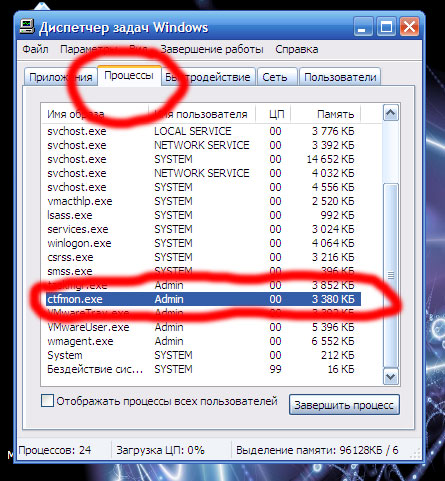
Ako postoji, ali jezična traka još uvijek nije vidljiva, idite na korak 4
Ako ovaj proces nije vidljiv tamo, idite u mapu C:\Windows\System32, potražite datoteku ctfmon i pokrenite je:
 Ako takva datoteka ne postoji, preuzmite je odavde: , smjestite je u mapu C:\Windows\System32 i pokrenite je.
Ako takva datoteka ne postoji, preuzmite je odavde: , smjestite je u mapu C:\Windows\System32 i pokrenite je.
Nakon toga ponovite korak 1 i ponovno pokrenite računalo, trebala bi se pojaviti jezična traka.
I dalje se ne pojavljujete? Onda ovako:
4. Preuzmite ovu datoteku: i pokrenite je. Ova datoteka mijenja registar kako bi vratila jezičnu traku. Ako antivirus počne psovati, pošaljite ga k vragu.
5. Ako svi prethodni koraci nisu pomogli, instalirajte program Punto Switcher. Prikazuje jezičnu traku, mijenja jezike i čak podržava automatsko prebacivanje, ako je potrebno.
Pregled programa
Prilikom unosa znakova riječi Punto prekidač Pomoću posebnog algoritma utvrdit će mogućnost kombiniranja znakova za odabrane jezike. Na primjer, ako kombinacija znakova ne odgovara engleski jezik, tada će program automatski izbrisati upisanu riječ, promijeniti raspored tipkovnice na ruski i unijeti je u ispravnom obliku.
Zahtjevi sustava
- sustav:Windows 10, Windows 8 (8.1), Windows XP, Vista ili Windows 7 (32-bitni ili 64-bitni)| Mac OS X 10.x.x.
| Značajke programa |
| Automatsko prebacivanje izgleda | |
| Automatsko prebacivanje rasporede s ruskog na engleski (i obrnuto) ili pomoću prečac "Pauza/Pauza". | |
| Automatska zamjena teksta pomoću predložaka navedenih u programu. Na primjer, kada unesete znakove "ha", Punto Switcher će ih automatski promijeniti u riječ "Funny" ili "haha" u "Very funny". | |
| Prijevod ruskog ili engleskog teksta u transliteraciju putem međuspremnika. Na primjer, riječ "Petar" je "Piter". | |
| Podrška za popis pogrešaka pri upisu. Ako postoji greška u riječi, program će je automatski ispraviti. | |
| Vođenje dnevnika | |
| Svi tekstovi upisani u chatovima, preglednicima, računalni programiće se spremiti u dnevnik Punto Switchera. Na primjer, u dnevniku možete kopirati ili brisati odabrane unose. | |
| Traži informacije | |
| Potražite istaknutu riječ u tražilica "Yandex". | |
| Potražite definiciju označene riječi u " Yandex rječnici". | |
| Performanse detaljne informacije odabranom riječi u popularnoj englesko-ruskoj enciklopediji Wikipedia. | |
Punto Switcher 4.4.3 za Windows
- Poboljšana stabilnost dnevnika.
- Dodana je mogućnost postavljanja lozinke za dnevnik.
- Poboljšana kompatibilnost s uredskim programima.
- Dodana podrška za GitGUI i Atom programe.
- Dodano pretraživanje web mjesta iz trake za pretraživanje.
- Pravila ažurirana.
| Snimke zaslona programa |



